Begriff: Glossar
Reiter
Glossar
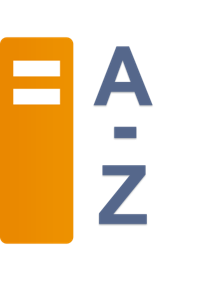
In Glossaren können sie Begriffe mit Definitionen versehen. Jeder Begriff kann mehrere Definitionen haben. Definitionen können mit dem Text-Media-Editor erstellt werden, sodass multimediale Elemente Bestandteil einer Definition sein können. Sie eignen sich sehr gut für die Bereitstellung von Definitionen zu Fachbegriffen oder als Ergebnis einer studentischen Recherchearbeit.
Weitere Funktionen. Glossare:
Weitere Funktionen. Glossare:
- können kombiniert werden (Sammelglossare),
- können mit Lernmodulen verknüpft werden, sodass im Glossar vorkommende Worte automatisch erkannt und die Definitionen entsprechend bereit gestellt werden.
- bieten weiterhin die Grundlage für Lernkartentrainings.
Erklärvideos
Ein Glossar anlegen
- Wählen Sie "Neues Objekt hinzufügen" und wählen Sie "Glossar".
- Geben Sie Ihrem Glossar einen Namen.
- Bestätigen Sie Ihre Eingabe durch einen Klick auf "Glossar anlegen".
Einen Begriff anlegen
- Wählen Sie den Reiter "Begriffe".
- Tragen Sie in das dafür vorgesehene Feld den anzulegenden Begriff ein.
- Bestätigen Sie die Eingabe durch einen Klick auf "Neuen Begriff hinzufügen".
- Eine Definition für den neu angelegten Begriff legen Sie fest, indem Sie in der Begriffsbearbeitung auf den dafür vorgesehenen Balken klicken und beispielsweise einen Text hinzufügen.
- Haben Sie die Bearbeitung der Begriffsdefinition abgeschlossen, können Sie eine Vorschau durch einen Klick auf "Glossar" betrachten.
Eine weitere Definition hinzufügen
- Wenn Sie für einen Begriff eine weitere Definition hinzufügen wollen, wählen Sie im Reiter "Begriffe" die Schaltfläche "Aktionen" auf der Höhe des zu bearbeitenden Begriffs. Wählen Sie anschließend "Definition hinzufügen".
- Geben Sie nun Ihre weitere Definition ein.
- Durch einen Klick auf "Glossar" gelangen Sie in die Gesamtübersicht zurück.
Präsentations- und Druckansicht im Glossar
- Wählen Sie "Präsenationsansicht". Hier erlangen Sie eine Übersicht über all Ihre Begriffe.
- Von hier aus gelangen Sie ebenfalls in die "Druckansicht" durch einen Klick auf die so ausgewiesene Schaltfläche.
- Hier können Sie das gesamte Glossar oder Teile desselbigen drucken.
Ein Glossar mit einem Lernmodul verknüpfen
- Das Lernmodul bietet die Funktion, Begriffe aus dem Glossar automatisch zu erkennen und die Worte des Lernmoduls mit dem Glossar zu verknüpfen.
- Wechseln Sie in die Einstellungen Ihres Lernmoduls.
- Wählen Sie das Menü "Glossare".
- Klicken Sie auf "Hinzufügen" und wählen Sie ein Glossar, welches Sie verknüpfen möchten.
- Bestätigen Sie durch einen Klick auf "Ja" Ihre Eingabe.
Link zu englischer Seite
Folgende Ressourcen verweisen auf diesen Begriff:
Lernmodul Didaktische Zielsetzungen: didaktische Zielsetzungen (10/13)
Lernmodul Didaktische Zielsetzungen: didaktische Zielsetzungen (7/13)
Lernmodul Didaktische Zielsetzungen: didaktische Zielsetzungen (3/13)
Lernmodul Didaktische Zielsetzungen: didaktische Zielsetzungen (5/13)
Lehre ohne Präsenz gestalten: Seminar (2/2)
Projektdokumentation eduScrum - digital: Umsetzung des Kursraums (4/8)